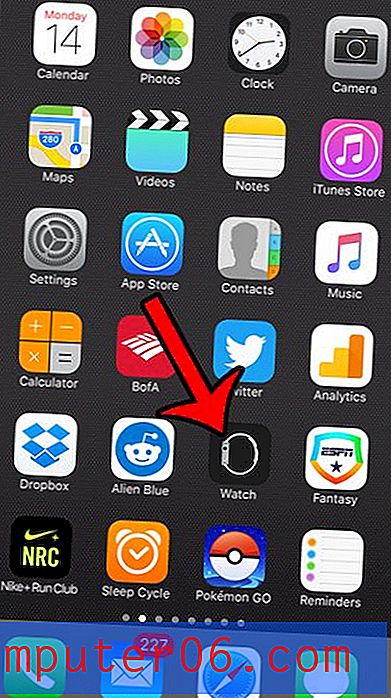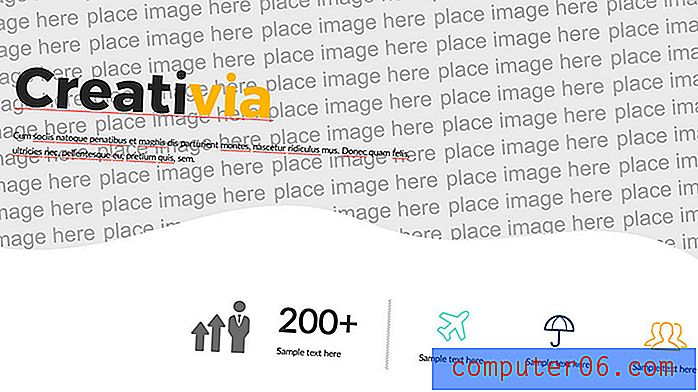Como remover as bordas das células no Excel 2010
Última atualização: 17 de abril de 2019
Uma nova planilha em branco no Microsoft Excel consiste em uma série de células que são divididas em linhas e colunas. Você pode distinguir visualmente essas células umas das outras graças às linhas de grade que as separam. No entanto, se você adicionar uma cor de preenchimento às células ou se as linhas de grade estiverem ocultas, poderá procurar outras maneiras de separar visualmente as células. Bordas podem ser adicionadas às células como uma maneira de delinear o perímetro da célula. Bordas e linhas de grade são dois elementos separados da sua planilha que são controlados individualmente.
Se você estiver trabalhando com um arquivo no Excel 2010 que contenha bordas indesejadas, poderá procurar uma maneira de remover bordas de várias células ao mesmo tempo. Nosso tutorial abaixo o guiará pelo processo de conclusão desta tarefa.
Como se livrar das fronteiras no Excel - Resumo Rápido
- Selecione as células que contêm as bordas para remover.
- Clique na guia Início na parte superior da janela.
- Clique na seta ao lado do botão Bordas .
- Selecione a opção Sem borda .
Para obter informações adicionais e fotos para essas etapas, continue na próxima seção.
Removendo Bordas de Células no Excel 2010
As etapas abaixo mostram como remover bordas adicionadas às suas células. Observe que as bordas não são incluídas por padrão e são separadas das linhas de grade. Se você deseja remover as linhas de grade da exibição no Excel 2010, clique aqui. Se você deseja remover linhas de grade de uma planilha impressa, clique aqui.
Etapa 1: abra sua pasta de trabalho no Microsoft Excel 2010.
Etapa 2: clique no botão no canto superior esquerdo da sua planilha (a célula entre 1 e A ) para selecionar a planilha inteira. Se você deseja remover apenas as bordas de uma parte da planilha, selecione essas células. Você pode selecionar uma linha ou coluna inteira clicando no número da linha no lado esquerdo da planilha ou na letra da coluna na parte superior da planilha.

Etapa 3: Clique na guia Início na parte superior da janela.
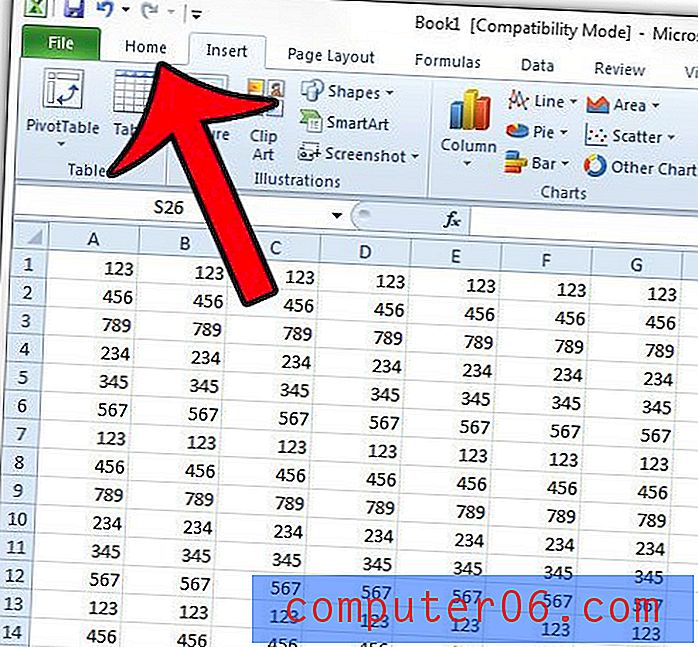
Etapa 4: clique na seta à direita do ícone Bordas e clique na opção Sem borda .
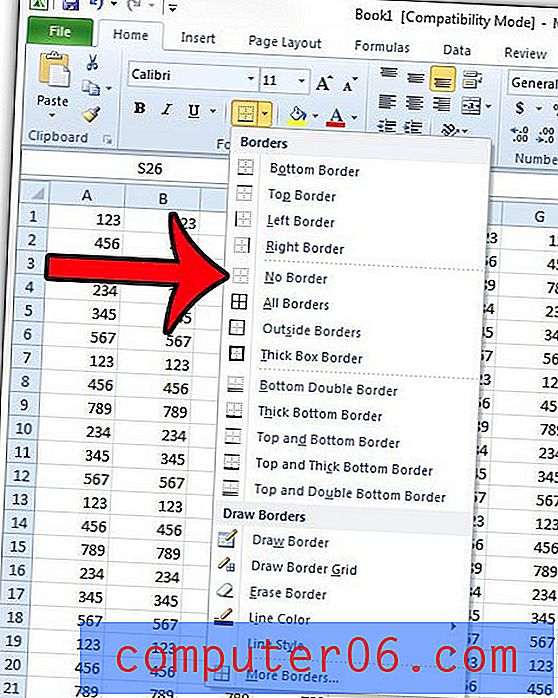
Esta ação removerá todas as bordas das células selecionadas.
Se as linhas ao redor de suas bordas ainda estiverem visíveis após a seleção da opção Sem borda neste guia, provavelmente você está lidando com linhas de grade.
Você pode ajustar a aparência das linhas de grade ao imprimir ou em sua tela clicando na guia Layout da página na parte superior da janela e clicando nas caixas à esquerda das opções em Linhas de grade .
Se nenhuma das etapas deste artigo, ou outros artigos vinculados a este, estiverem removendo as bordas ou linhas de grade da planilha, você pode estar trabalhando com uma tabela que está dentro da planilha. Este artigo mostra como ocultar as linhas de grade em uma tabela do Excel.